Windows8是微软推出的一款操作系统,它带来了许多新的功能和改进。然而,许多用户可能对如何使用光盘安装Windows8系统感到困惑。本文将详细介绍以光盘安装Windows8的步骤,帮助用户轻松完成安装过程。
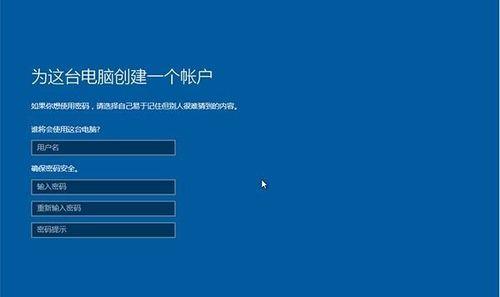
一、准备光盘和安装密钥
在进行光盘安装之前,您需要准备一张Windows8安装光盘和相应的安装密钥。这些可以通过购买正版软件或者从合法渠道下载获得。
二、备份重要数据
在进行任何操作系统安装之前,都应该首先备份重要的个人数据,以防意外发生。您可以将重要文件复制到外部硬盘或使用云存储服务进行备份。
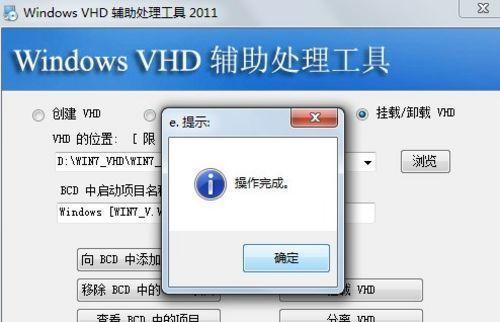
三、确保计算机符合要求
在安装Windows8之前,您需要确保计算机满足最低系统要求。这包括具备一定的处理器、内存和硬盘空间。
四、插入光盘并重启计算机
将Windows8安装光盘插入光驱,然后重启计算机。您需要进入计算机的BIOS设置界面,将启动顺序设置为从光盘驱动器启动。
五、选择语言和其他首选项
在启动时,您将看到Windows8安装界面。选择您想要的语言和其他首选项,然后单击“下一步”继续。

六、点击“安装”按钮
在安装界面中,点击“安装”按钮以开始安装Windows8操作系统。
七、输入安装密钥
在安装过程中,系统会要求您输入Windows8的安装密钥。输入正确的密钥后,点击“下一步”继续。
八、阅读并接受许可协议
在继续安装之前,您需要阅读并接受Windows8的许可协议。仔细阅读协议内容,然后勾选“我接受许可条款”复选框,并点击“下一步”。
九、选择安装类型
在接下来的界面中,您需要选择Windows8的安装类型。您可以选择进行新安装或者升级现有的操作系统。根据自己的需求进行选择,并点击“下一步”。
十、选择磁盘和分区
在这一步中,您需要选择要安装Windows8的磁盘和分区。如果您只有一个磁盘,系统会自动为您创建一个分区。如果您有多个磁盘或分区,可以根据需求进行选择。
十一、等待安装完成
安装过程可能需要一些时间,取决于计算机的性能和硬件配置。请耐心等待,直到安装完成。
十二、设置个人偏好
安装完成后,系统会要求您进行一些个人偏好的设置,如时区、用户名等。根据自己的需求进行设置,并点击“下一步”。
十三、更新和激活系统
安装Windows8后,您需要连接到互联网并更新系统以获取最新的修补程序和功能。同时,您还需要激活Windows8以正式使用系统。
十四、恢复个人数据
在安装完成后,您可以使用之前备份的数据来恢复个人文件和设置。将备份文件复制回计算机相应位置即可。
十五、安装完成,享受Windows8
现在,您已经成功地以光盘安装了Windows8系统。尽情享受Windows8带来的新功能和改进吧!
本文详细介绍了以光盘安装Windows8系统的步骤。从准备光盘和安装密钥到最后的设置和数据恢复,我们提供了一系列清晰的指导。通过按照这些步骤进行操作,您将能够轻松地安装Windows8,并体验其带来的全新功能。请确保按照正确的步骤进行操作,并注意备份重要数据,以免造成不必要的损失。





